使用 Eminent 技術恢復寫字板文檔
 更新於 華倫 / 12年2023月09日20:XNUMX
更新於 華倫 / 12年2023月09日20:XNUMX在辦公室開會期間,我打開寫字板在電腦上記下我需要記住的事情。 但是當我之前檢查文件時,我找不到它。 我不確定它是被刪除了還是我無法保存它。 請告訴我如何恢復寫字板文件。
寫字板是一個 Windows 程序,用於創建文檔,如筆記、信件等。 它類似於 Microsoft Word 程序,但功能更少,界面更直接。 您可以在做簡單的任務時使用它,例如在工作會議期間做筆記、課堂討論等。但是,與其他文檔一樣,您可能會在退出寫字板程序後因意外刪除或未能保存文檔而無意中丟失這些文件。
考慮到這一點,我們研究了網絡上的各種恢復技術。 結果,最可靠的現在收集在下面的文章中。 如果您因計算機病毒、意外刪除、不需要的格式或意外斷電而丟失您的寫字板文檔,我們將準備一個實用的方法。 每個部分還包含全面的說明,可在檢索過程中引導您。
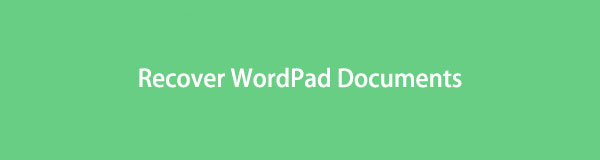
第 1 部分。使用 FoneLab Data Retriever 恢復寫字板文檔
無論何時丟失數據,如寫字板文檔、照片、視頻、電子郵件、音樂、文件等,您都可以信賴 FoneLab數據檢索器 來幫你。 此找回程序可以快速將丟失的寫字板文檔返回到您的計算機。 它對您的原始文件沒有破壞性,因此希望它們能夠恢復到原來的樣子,沒有任何損壞痕跡。 除此之外,該工具還可以提供多種優勢,使文檔更便於檢索。 這包括預覽數據的功能。 使用 FoneLab Data Retriever,您將在恢復之前看到您選擇的項目。 此外,它不僅可以從計算機中檢索,還可以從硬盤驅動器、存儲卡、閃存驅動器等中檢索。
FoneLab數據檢索器-從計算機,硬盤驅動器,閃存驅動器,存儲卡,數碼相機等中恢復丟失/刪除的數據。
- 輕鬆恢復照片,視頻,文檔和更多數據。
- 恢復之前預覽數據。
以下面的用戶友好過程作為寫字板恢復的模型 FoneLab數據檢索器:
步驟 1找到 FoneLab Data Retriever 網站的訪問權限並點擊 免費下載 一旦您在左側頁面上看到它。 這將使您擁有程序的安裝程序文件,因此您可以允許查看程序窗口屏幕上的“安裝”選項卡的權限。 在繼續之前,您可以根據自己的喜好設置安裝語言和程序位置。 之後,點擊安裝並等待該過程完成,然後再在您的計算機上啟動該工具。
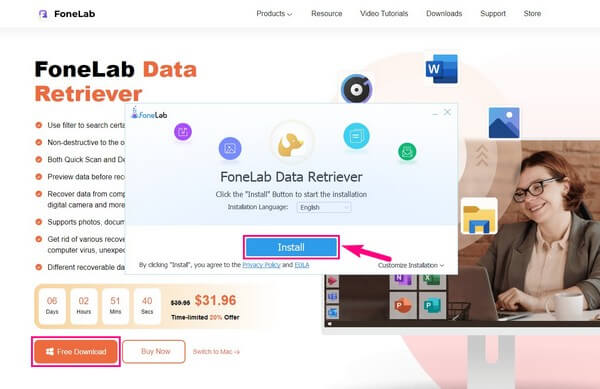
步驟 2您會在 FoneLab Data Retriever 主界面的頂部找到各種數據類型。 查看 文件 為您的寫字板文件。 下面是 硬盤驅動器 部分。 您可以在此處查看計算機上的文件位置。 選擇包含您的磁盤 寫字板 丟失之前的文件。 在這種情況下,文檔文件通常存儲在 本地磁盤(C :). 如果連接了可移動驅動器,您也可以稍後選擇可移動驅動器。 接下來,點擊右下角的界面 瀏覽 按鈕。
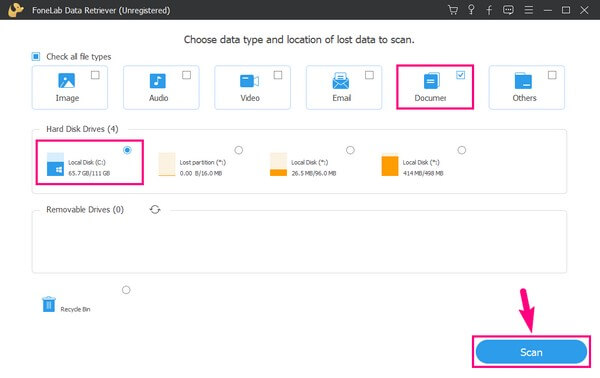
步驟 3本地磁盤 (C:) 上的快速掃描程序將在該程序上運行。 等待它達到 100%,持續時間不超過 30 秒。 當界面出現文檔文件夾時,打開它可以看到以各種文檔格式為名稱的文件夾集合。 但在瀏覽他們的內容之前,您可以運行 深層掃描 讓程序更廣泛地讀取您的文件。 因此,您會找到大部分丟失或刪除的文件。
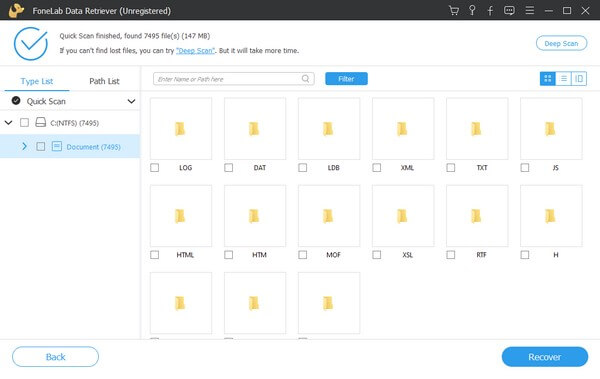
步驟 4從文件夾列表中,打開具有寫字板兼容格式的文件夾。 然後通過瀏覽界面上的項目找到您應該恢復的寫字板文件。 但是,如果您希望加快該過程,請使用上面的搜索字段並輸入您的寫字板文檔的名稱。 還可以訪問過濾器功能。 您只需設置文檔信息,如文件擴展名、創建日期等。找到寫字板文件後,檢查它們並選擇 恢復 選項卡將它們返回到您的計算機。
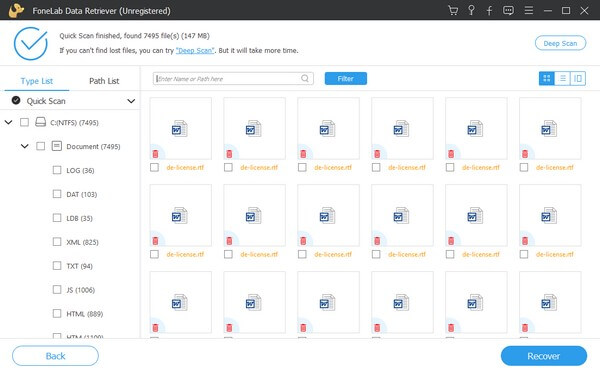
FoneLab數據檢索器-從計算機,硬盤驅動器,閃存驅動器,存儲卡,數碼相機等中恢復丟失/刪除的數據。
- 輕鬆恢復照片,視頻,文檔和更多數據。
- 恢復之前預覽數據。
第 2 部分。從臨時文件中恢復寫字板文檔
臨時文件或臨時文件在創建永久文件時存儲信息。 例如,當您製作寫字板文檔時,會自動生成臨時文件,保存您當前正在製作的文檔的信息。 它們用於防止數據丟失,因為即使您刪除文件,它們收集的臨時文件信息也會保留。 因此,您可以通過複製等效的臨時文件並將其重命名為其原始擴展名來恢復您的寫字板文檔。
按照以下從臨時文件恢復寫字板的無故障指南操作:
步驟 1單擊桌面左下角的搜索圖標並輸入 %應用程序數據% 在搜索字段中。 當結果出現時,選擇 %應用程序數據% 文件夾。
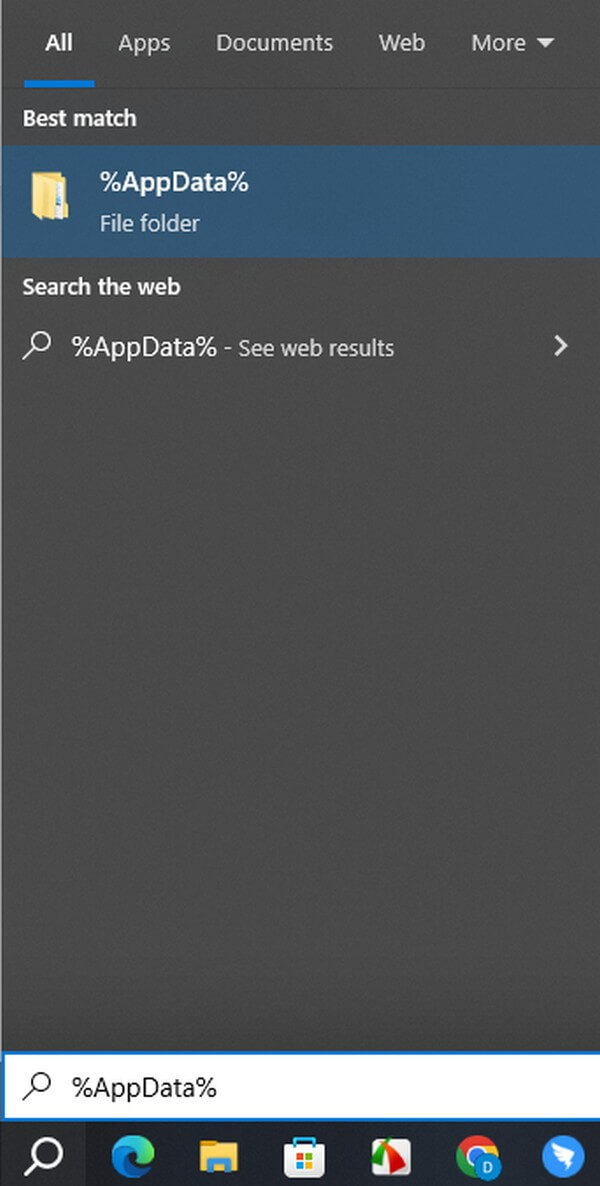
步驟 2進入文件夾後,點擊左上角的搜索欄並輸入 .tmp 以查看臨時文件。 從那裡,查找已刪除或丟失的寫字板文檔。
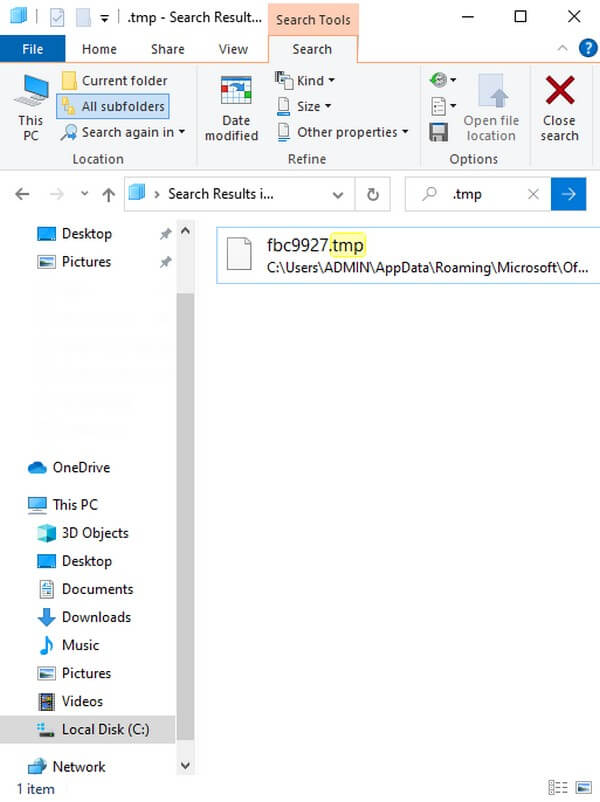
步驟 3找到文檔後,將其複制並粘貼到另一個文件夾或桌面上。 最後,重命名文件以將其擴展名替換為與寫字板兼容的格式。 然後您可以將其作為標準寫字板文檔再次打開。
儘管臨時文件有利於數據恢復,但人們通常更願意刪除它們,因為它們仍然佔用存儲空間。 它們單個可能很小,但是當臨時文件堆積起來時,您會感覺到它們的大小對您的計算機造成了負擔。 因此,如果您也經常刪除這些文件,您將沒有機會使用此方法恢復您的寫字板文檔。
第 3 部分。有關恢復寫字板文檔的常見問題解答
1.寫字板程序有自動保存功能嗎?
不,它沒有。 很多人都知道 Microsoft Word 的自動保存功能會自動存儲您的寫字板內容,甚至無需手動點擊 節省 圖標。 你可以在 最近打開的文檔 部分。 但是,這不是寫字板程序的設置。 與 Word 不同,它不提供自動保存文檔的功能。 因此,每次在寫字板上手動書寫時都必須保存它們。 否則,您可能會丟失所寫的所有內容而無法歸還。
2.寫字板的文件擴展名是什麼?
當您在計算機上保存寫字板文檔時,您可以選擇多種保存格式。 其中有 富文本格式(.rtf), Office Open XML 文檔 (.docx), 開放文檔文本 (.odt), 文本文檔 (.txt), 文本文檔 - MS-DOS 格式 (.txt),等等。
寫字板文檔通常包含您需要的寶貴信息,無論是在特殊場合還是日常生活中。 例如,當測驗或考試即將到來時,您在課堂討論中的筆記就是您的審閱者。 或者您在工作時間必須完成並牢記的重要任務、項目、公告或提醒。 因此,丟失這些文檔是您最不希望丟失或刪除的,因為它們在您的日常生活和職業生活中起著至關重要的作用。 值得慶幸的是,上面推薦的恢復技術可以挽救局面。 我們保證它們將幫助恢復您的寫字板文檔並在您的計算機上再次安全。
FoneLab數據檢索器-從計算機,硬盤驅動器,閃存驅動器,存儲卡,數碼相機等中恢復丟失/刪除的數據。
- 輕鬆恢復照片,視頻,文檔和更多數據。
- 恢復之前預覽數據。

